Migrar tu sitio web a un VPS KVM Linux utilizando cPanel facilita mucho la administración y configuración de tu servidor. Además, al integrar CodeGuard, puedes automatizar y asegurar el proceso de migración con copias de seguridad constantes, garantizando que tu sitio esté protegido durante y después del proceso de traslado.
¿Qué es cPanel y CodeGuard?
- cPanel es una de las herramientas más populares para la administración de servidores web, ofreciendo una interfaz gráfica fácil de usar para la gestión de archivos, bases de datos, correos electrónicos y más.
- CodeGuard es un servicio de copia de seguridad automatizada que asegura tu sitio web y permite restaurarlo en caso de cualquier error durante la migración o actualizaciones futuras.
Ventajas de Migrar a un VPS KVM Linux con cPanel
- Mayor Control: cPanel te ofrece un entorno de administración intuitivo que facilita la configuración de todos los aspectos técnicos del servidor.
- Seguridad Asegurada: CodeGuard te proporciona copias de seguridad automatizadas y la posibilidad de restaurar versiones anteriores de tu sitio.
- Escalabilidad y Rendimiento: Un VPS KVM Linux te permite ajustar recursos de servidor a medida que tu sitio crece, asegurando que siempre tengas el rendimiento que necesitas.
Paso 1: Preparar la Migración
Antes de comenzar, realiza los siguientes pasos:
- Contratar un VPS KVM Linux con cPanel: Asegúrate de que tu proveedor de hosting te ofrezca un VPS KVM Linux con cPanel preinstalado.
- Copia de seguridad con CodeGuard: Si tu sitio aún no utiliza CodeGuard, configúralo en el servidor actual para hacer una copia de seguridad completa de tus archivos y bases de datos.
- Verificar los Requisitos del VPS: Asegúrate de que los recursos asignados (RAM, CPU, espacio en disco) sean suficientes para tu sitio web y para ejecutar cPanel.
Paso 2: Acceso a cPanel en tu VPS
Una vez que tu VPS esté activo, accede a cPanel utilizando las credenciales proporcionadas por tu proveedor de hosting. En la mayoría de los casos, la URL de acceso a cPanel es similar a:
http://tu_dominio.com/cpanel
Introduce tus credenciales para acceder al panel de control.
Paso 3: Migrar el Sitio Web desde el Servidor Actual a cPanel
Dentro de cPanel, puedes utilizar la herramienta de Migración para trasladar todos los archivos y bases de datos desde tu servidor actual. Sigue estos pasos:
- Copias de Seguridad con CodeGuard: Asegúrate de que CodeGuard esté configurado en el servidor actual para hacer una copia de seguridad completa de tu sitio web. Esto te garantiza un punto de restauración en caso de que algo salga mal durante la migración.
- Transferencia de Archivos: Si no tienes acceso a la herramienta de migración de cPanel, puedes usar la Gestión de Archivos en cPanel para subir los archivos manualmente a tu nuevo servidor o utilizar FTP/SFTP.
Paso 4: Migrar la Base de Datos
Si tu sitio web utiliza una base de datos (por ejemplo, MySQL o MariaDB), deberás exportarla desde el servidor anterior y luego importarla en el VPS KVM Linux con cPanel. Puedes hacer esto fácilmente desde phpMyAdmin en cPanel:
- Exportar Base de Datos: En tu servidor actual, accede a phpMyAdmin y selecciona la base de datos que deseas exportar. Haz clic en Exportar y descarga el archivo
.sql. - Importar Base de Datos: En tu VPS KVM Linux, accede a phpMyAdmin en cPanel y selecciona la opción Importar. Carga el archivo
.sqlpreviamente exportado y confirma la operación.
Paso 5: Actualizar DNS y Verificar la Migración
Una vez que todos los archivos y la base de datos se hayan transferido al VPS, actualiza las entradas DNS de tu dominio para que apunten a la nueva dirección IP del VPS. Puedes hacerlo desde el panel de administración de tu dominio o a través de cPanel.
Paso 6: Configurar CodeGuard en el Nuevo VPS
Tras completar la migración, configura CodeGuard en tu nuevo VPS para garantizar que continúe haciendo copias de seguridad automáticas y proteja tu sitio. Con CodeGuard puedes:
- Configurar copias de seguridad automáticas diarias.
- Restaurar versiones anteriores de tu sitio en caso de cualquier problema.
Paso 7: Verificar que Todo Funcione Correctamente
Una vez que las DNS se hayan propagado y tu sitio esté activo en el VPS KVM Linux, asegúrate de revisar todo minuciosamente:
- Verifica que las páginas se carguen correctamente.
- Comprueba que los formularios y funciones clave estén funcionando.
- Asegúrate de que CodeGuard esté realizando las copias de seguridad programadas.
Conclusión
Migrar tu sitio web a un VPS KVM Linux con cPanel y respaldarlo con CodeGuard garantiza un proceso de migración seguro, eficiente y sin problemas. En TheBestHostingCR, ofrecemos servicios de VPS con cPanel y CodeGuard para ayudarte a obtener el máximo rendimiento y seguridad. ¡Contáctanos para más información y disfruta de una experiencia de hosting superior!

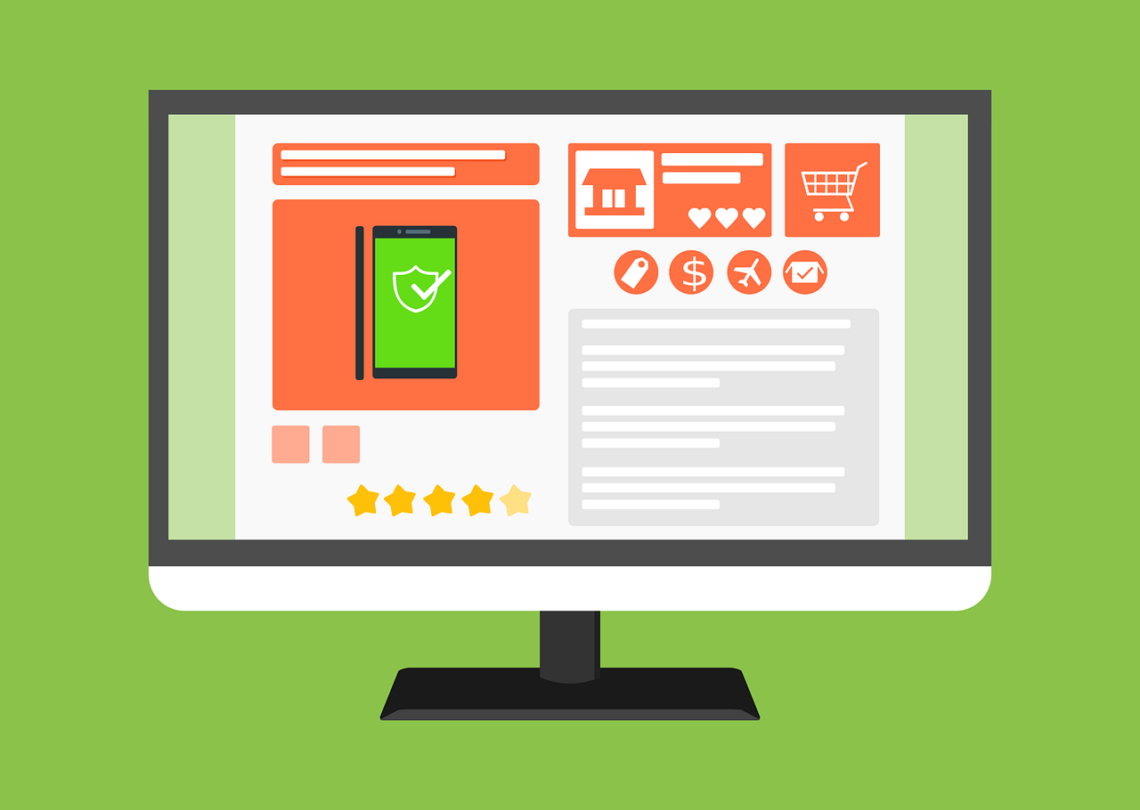

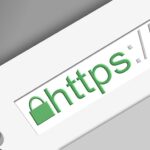



Comentarios por admin